1年半前に書いた前振りの続きを書いてなかったことを思い出したので書いてみようという塩梅。
今回はとりあえず環境だけ作ろう。
まずは Windows なひとも Mac なひとも、Oracle VM VirtualBox をインストールしよう。Linux なひとは…もちろん構わないけど、Vagrant よか Docker 使ったほうがいいよ。そのはなしもそのうち書こうという意思はあるけどいつになるやらは知らない。
Windows なひとはその前に MSYS2 というものを入れておくといろいろと Mac にヒケをとらない環境を作ることができるのだけれども、これはこれでちょっと大きなテーマになるので、これもまたそのうち書こうという意思はあるけどホントに書くのかは知らない<おーい
そしてお次はもちろん Vagrant をインストール。Ruby で実装されているけど Ruby は組み込まれているので Vagrant だけインストールすれば良い。逆に Ruby の実行系を別途インストールしてあってもそっちは使われないし2つも Ruby の実行系が入って気持ち悪いといえば気持ち悪いけどそこんところは諦めること。
で、この次がワタクシのオリジナル要素。Windows のひとは Bonjour for Windows をインストールする。えーと、iTunes をインストールしているひとは既に入っているはず。FileMaker を使っているひとも入っていると思われる。コントロールパネルの「プログラムのアンインストール」的なヤツのところに「Bonjour」がいるかどうか見てみよう。
もしなかった場合は、Bonjour Print Services for Windows というのをインストールするのがたぶんいちばん簡単である。
Linux のひとは Avahi と nss_mdns が入っていれば OK。RHEL/CentOS のひとは EPEL に nss_mdns のパッケージがいるので、このあたりを参照して EPEL を使えるようにしてから yum で nss_mdns を入れよう。Ubuntu は普通に apt-get で入るハズ。そして Mac のひとは標準機能なのでここのところではなにもしなくておk。
さてここからは黒画面というかテキストコンソールでの作業になる。Windows のひとはコマンドプロンプト、Mac のひとはターミナル、Linux のひとも Terminal 的なものを開こう。「ワタシはデザイナーだからこんなもの使えません」?まあそういわずに、そんなに怖くないから。Photoshop なんかよりよっぽど簡単だよ?
今回は Vagrant を便利に使うためのプラグインをインストールするところまでとしよう。
以下のプラグインをおすすめする。
- vagrant-cachier — 「yum」というLinuxのインストーラーのデータをキャッシュして少し速くしてくれるもの。たぶん何度も仮想マシンを構築することになるので入れておけばいくらか違うハズ
- vagrant-vbgues — VirtualBox Guest Additions という、Vagrant の利用には必須の VirtualBox の拡張機能を適切にインストールしたりアップデートしたりしてくれるもの
- sahara — 構築した仮想マシンのある時点の状態をとっておいて、いろいろやったあとに必要ならその時点に戻すことができるもの
それぞれ以下のようにコマンドを入力してインストールする。
vagrant plugin install vagrant-cachier vagrant plugin install vagrant-vbgues vagrant plugin install sahar
さて、これで事前準備は整った。この準備は1回やっておけばその PC では2度とする必要のないことであり、ちょっとめんどくさかったかもしれないけれども、これでガンガン好きなだけ仮想マシンを作ることができるようになった。
次回は作成する仮想マシンの設定を行ってみよう。次回?次回はいつ書くのだろう……


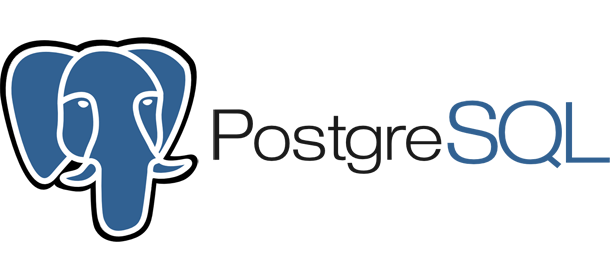

コメント